Hostwinds 튜토리얼
에 대한 검색 결과:
WHMCS 내에서 다양한 이벤트에서 여러 채널을 통해 자동으로 알림을 보내도록 시스템을 구성 할 수 있습니다. 이 문서는 이러한 알림 설정 사용에 대한 정보 및 지침입니다.
설정 알림
관리자 인터페이스에서 WHMCS의 알림 설정에 액세스하고 설정-> 알림_\._
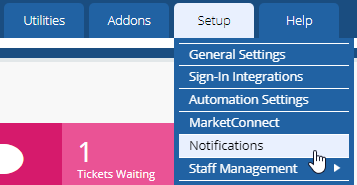
알림 채널
WHMCS는 이메일이나 Hipchat 또는 여유를 통해 알림을 보내는 지원을 제공합니다. 이들 각각을 구성하고 활성화 하려면를 클릭하십시오. 구성 사용하려는 채널 아래에있는 버튼을 누르고 아래 지침을 따르십시오.

이메일
전자 메일 알림을 구성하려면 이름과 전자 메일 주소를 제공하십시오.이 이름과 주소는 알림 수신자에게 전자 메일의 보낸 사람으로 나타납니다.이 이메일 계정이 실제로 어딘가에 구성되어 있는지는 중요하지 않습니다.
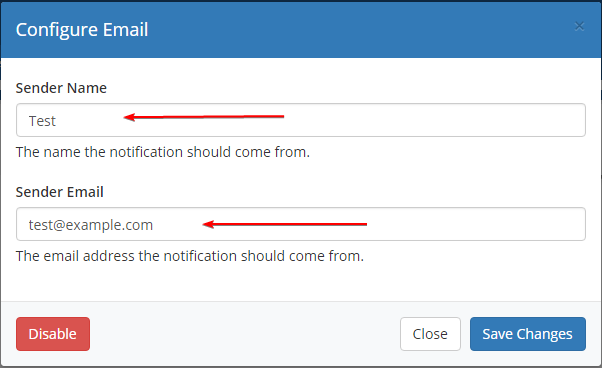
HipChat
HIPCHAT 알림을 구성하려면 HIPCHAT 계정이 필요하며 API 토큰을 생성해야합니다. HIPCHAT API 토큰을 생성하려면 구성에 대한 적절한 지침과 토큰을 유지하려는 보안을 따라야합니다. 가장 간단한 방법은 하단에 설명되어 있습니다 개인 액세스 토큰 아래에 사용자 생성 토큰...에그런 다음 API 토큰을 묻는 위치에 API 토큰을 제공하고 HIPCHAT 서버에 URL을 제공 한 다음 변경 사항을 저장 한 다음 변경 사항을 저장하십시오.
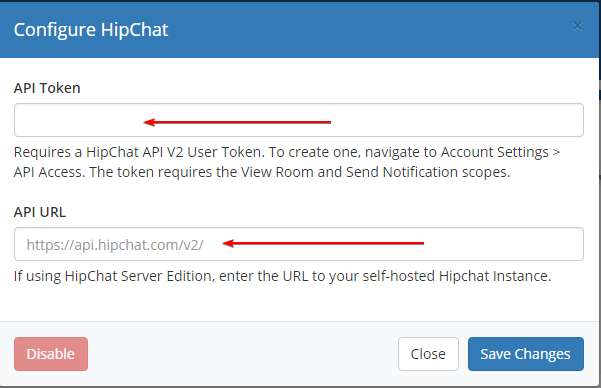
느슨하게
Hipchat과 유사하게 여유를 구성하려면 슬로우 계정이 있어야하고 인증을위한 토큰을 생성해야합니다. OAuth 액세스 토큰을 생성하려면 새 앱을 등록해야합니다. 여기 그것을 줘라.채널 : 읽기' 그리고 '채팅 : 쓰기 : 봇'보안 범위.새 응용 프로그램에는 새로 생성 된 토큰이 주어져야합니다.그런 다음 새로운 OAuth 액세스 토큰을 WHMCS가 프롬프트를 입력하고 변경 사항을 저장하십시오.
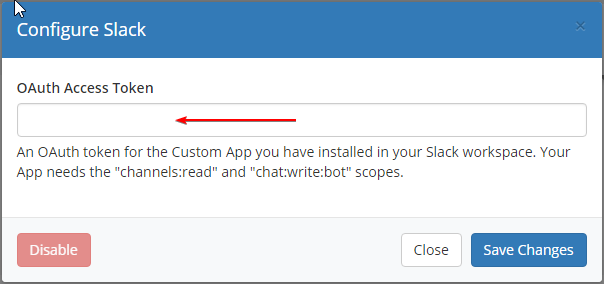
알림 규칙
알림을 보내고 어떤 콘텐츠를 클릭하여 트리거를 지정하려면 새 알림 규칙 생성 단추.
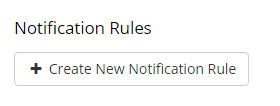
그러면 다음 인터페이스가 표시됩니다.
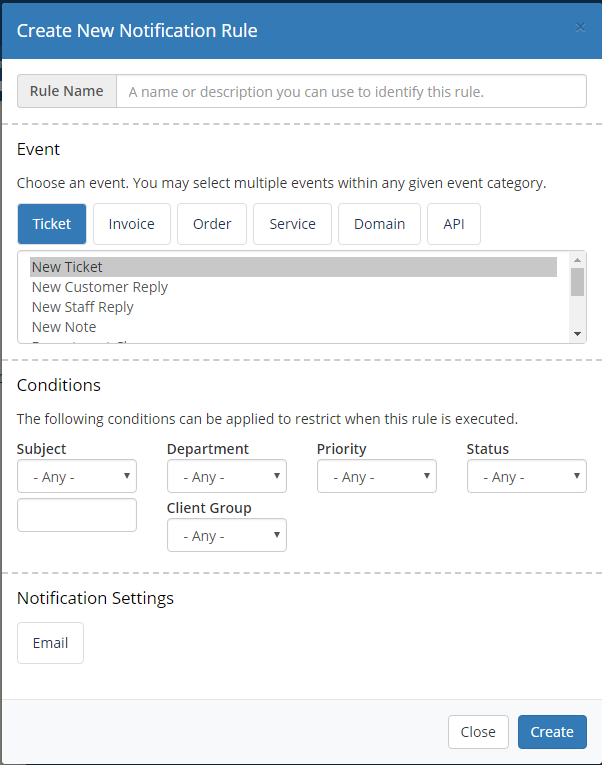
새 규칙에 이름을 지정한 다음 행사 과 정황 카테고리.
이벤트 카테고리를 사용하면 기본 이벤트가 무엇인지 선택할 수 있으며 조건 카테고리에서는 더 이상 필터링 할 수 있습니다.
예를 들어, 이벤트 범주의 티켓 섹션에서 새 티켓을 선택하여 모든 새로운 기술 지원 티켓에 대한 알림을 켜고 조건 카테고리의 부서 드롭 다운에서 기술 지원을 선택할 수 있습니다.
그런 다음에서 이메일, HipChat 또는 Slack을 선택하여 알림 전달 방법을 지정할 수 있습니다. 알림 설정 범주. 이전에 구성한 알림 채널 만이 섹션에 표시됩니다.
각 알림 채널은 약간 다르지만 각각 알림에 알려야하는 모든 콘텐츠와 알림을 보내야하는 모든 내용을 묻습니다.
예를 들어 전자 메일 알림 채널은 알림에 사용할 사전 이메일 템플릿과 보내려는 이메일 주소 목록을 묻습니다. 사용자 정의 전자 메일 템플릿을 구성하려면 WHMCS 전자 메일 템플릿 설정에서 가이드를 여기에서 볼 수 있습니다.
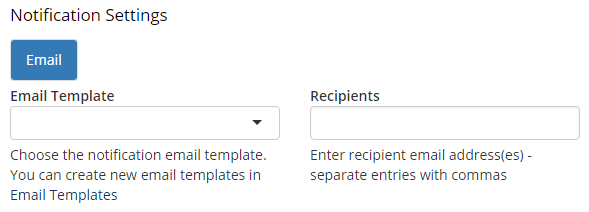
알림 규칙이 사용되는 방법을 구성한 후에도 클릭하십시오. 창조하다, 그리고 규칙이 생성되고 활성화됩니다. 그런 다음 해당 규칙 및 메인 알림 페이지에서 해당 규칙을보고 관리 할 수 있습니다.

작성자 Hostwinds Team / 팔월 29, 2018
